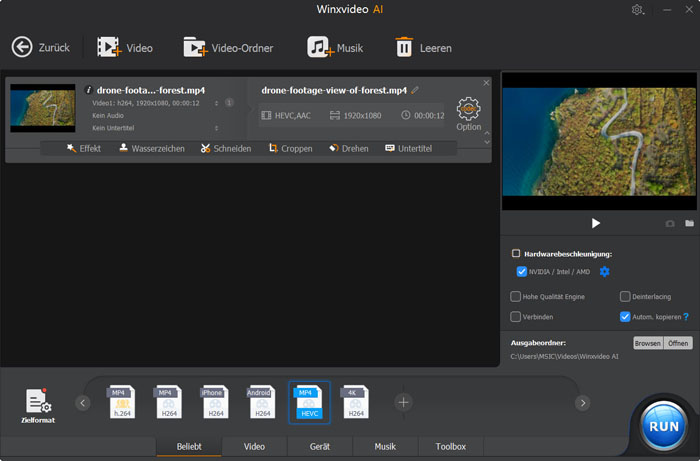Gepostet von Denis Charmet -
|
Kontakt Autorin
HEVC/H.265-KCodierung erscheint sehr langsam? Wie kann man es schneller machen?
 Wenn Sie auf der Suche nach der besten Lösung sind, klicken Sie hier: Die von uns am meisten empfohlene Lösung [85%]
Wenn Sie auf der Suche nach der besten Lösung sind, klicken Sie hier: Die von uns am meisten empfohlene Lösung [85%]
HEVC, also known as H.265, is an after follow from H.264 with double Kompressionsverhältnis. Es kann eine hohe Videoqualität bei einer möglichen Bitrate liefern. Es wird häufig als Format für Ultra-HD- und hochauflösende Videos verwendet, denen 4K 60fps Material, das von einer GoPro, einem iPhone usw. aufgenommen wurde. Da es kleine Dateien gibt, können einige Leute gerne Videos in HEVC kodieren, um Platz zu sparen. Allerdings wird die langsame HEVC-Kodierung zum größten Problem. Nicht nur beliebte Video-Transkcoder (HandBrake, Adobe Media Encoder), sondern auch Editoren (Premiere Pro) bieten eine ehertwas schlechte Performance bei der KCodierung von HEVC.
- "Wenn ich 5,7k mit HEVC und 100Mbit Bitrate mit Adobe Media Encoder exportieren möchte, sind die ersten 10 Sekunden des Renderings ziemlich schnell. Aber nach 10 Sekunden friert die Vorschau ein, die Kodierung verlangsamt sich extrem, die verbleibende Zeit wächst um 2-5-10-mehrmore Stunden an."
- "Ich nahm ein 720p 30fps 6mbps 6mbps 30second Video und begann, es mit HandBrake in das 256kbps x265 Format zu konvertieren. Die Qualität war angesichts der Bitrate akzeptabel, aber es dauerte über 1 Stunde, um die Aufgabe mit 1090t @3.6GHz zu erledigen."
Die HEVC-Kodierung ist eine CPU-intensive Aufgabe. Bei einem leistungsschwachen ComputerWenn es einen untermotorisiertenComputer gibt, erhalten Sie eine super langsame Geschwindigkeit. Was noch schlimmer ist, es benötigtkostet 100% CPU, was zu einem Einfrieren oder Absturz des Computers führt. Wie kann man also das Problem der langsamen HEVC-Kodierung lösen und den Prozess beschleunigen?
Lösung 1. Hardwarecodierung in Software aktivieren
Um eine schnellere Kodierung zu erreichen, wird bei vielen Videosoftwares die Funktion der GPU-Beschleunigung hinzugefügt. HandBrake verwendet beispielsweise NVIDIA NVENC und Intel QuickSync Encoder, um die HEVC-Codierung zu beschleunigen, wenn Ihr Computer mit den erforderlichen Grafikkarten ausgestattet ist.
Folgen Sie den Schritten und Sie können die GPU-beschleunigte HEVC-Codierung in HandBrake erhalten.
- HandBrake öffnen.
- Fügen Sie die Videodatei, die Sie zu kodieren versuchen, zumdem HEVC hinzu.
- Wählen Sie H.265 MKV als Voreinstellung.
- Ändern Sie den Videocodec auf H.265 (Nvidia NVEnc) oder H.265 (Intel QSV).
- Beginnen Sie mit der KCodierung.
Obwohl HandBrake eine schnellere Möglichkeit bietet, HEVC zu kodieren, beklagen sich einige Benutzer darüber, dass die Qualität beeinträchtigt ist. Daher suchen einige Benutzer immer noch nach einem besseren Weg, die HEVC-Kodierung zu beschleunigen und gleichzeitig lebendige Bilder zu erhalten.
Lösung 2. Verwenden Sie einen besseren HEVC Hardware-beschleunigten Encoder
Winxvideo AI ist ein leistungsstarkes Programm, das Hardwarebeschleunigung unterstützt. Es nutzt die volle GPU-Beschleunigung (mit Unterstützung von Intel/NVIDIA/AMD), um HEVC-Videos schnell zu kodieren, zu dekodieren und zu verarbeiten, während die CPU mit geringer Nutzung für die gleichzeitige Bearbeitung anderer Aufgaben frei wird. Und, die orginale Videoqualität bleibt zu 98% des Originals erhalten.
Ers baut hundertein Hunderten von Video-/Audio-Codecs ein. Sie können praktisch alle Videoformate (H.264, VP9, MTS, MKV, AVI, WMV, MOV, FLV, 3GP usw.) mit wenigen Klicks in HEVC kodieren. Es bietet auch mehrere grundlegende Videobearbeitungswerkzeuge, um Videos für die weitere Komprimierung oder das spätere Hochladen zu trimmenbeschneiden oder zuzuschneiden.
Als nächstes folgen Sie uns, um HEVC mit Hardwarebeschleunigung in Winxvideo AI zu kodieren.
Schritt 1. Starten Sie diesen hardwarebeschleunigten HEVC-Encoder und klicken Sie auf die Schaltfläche +Video, um die Quelldatei zu laden.
Schritt 2. Nachdem das Fenster Ausgabeprofil erscheint, gehen Sie zu Allgemeine Profile > HEVC-Video (Codec: h.265+aac) > OK.
Schritt 3. Achten Sie auf Hardware-Beschleuniger in der rechten Leiste. Überprüfen Sie Intel oder NVIDIA oder beides anhand Ihrer GPUs.
Schritt 4. Klicken Sie auf die Schaltfläche Durchsuchen, um einen Zielordner festzulegen, und klicken Sie schließlich auf die Schaltfläche RUN, um die HEVC-Hardwarekodierung zu starten.